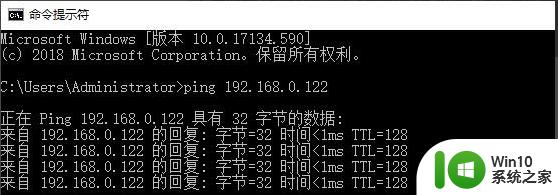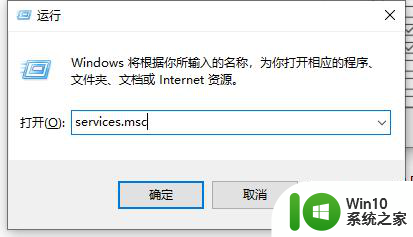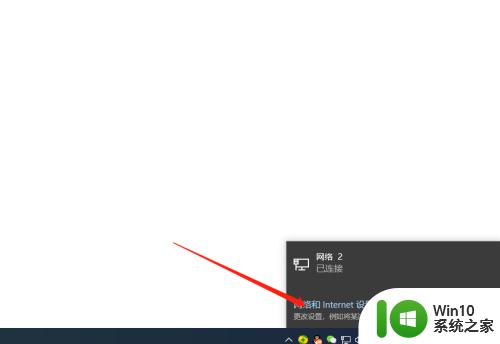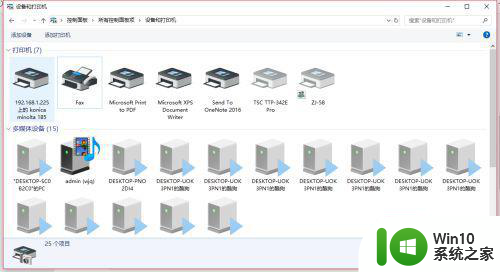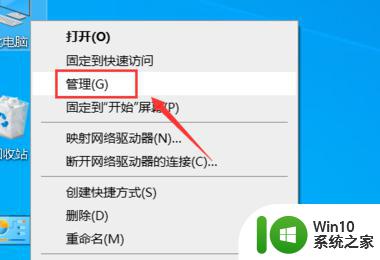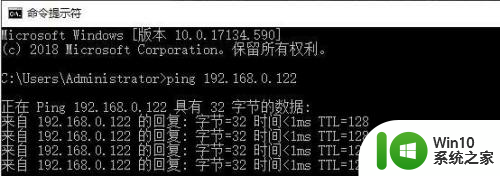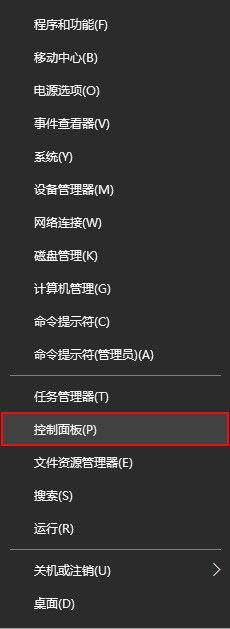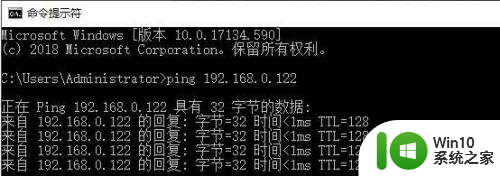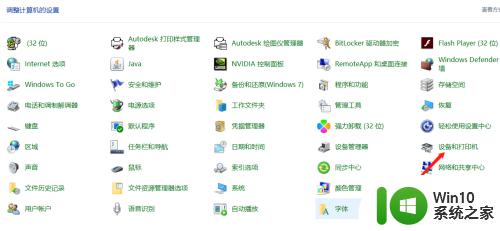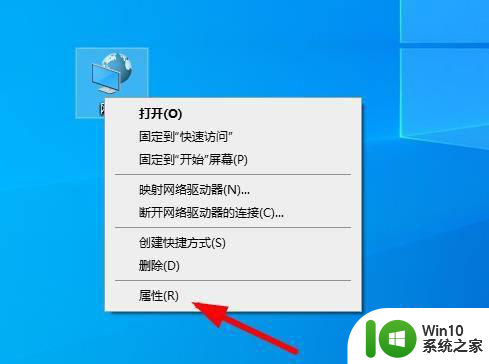w10无法搜索到共享打印机怎么办 w10找不到共享打印机的解决方法
更新时间:2023-08-09 10:44:53作者:xiaoliu
w10无法搜索到共享打印机怎么办,在现代社会打印机已经成为人们生活和工作中不可或缺的一部分,有时我们在使用Windows 10系统时可能会遇到一个问题:无法搜索到共享打印机。这让许多用户困惑不解,不知道该如何解决。幸运的是对于这个问题,我们有一些简单而有效的解决方法可以尝试。接下来我们将介绍一些解决Windows 10找不到共享打印机的方法,帮助大家顺利解决这一问题。
具体方法:
1、在Win10小娜搜索框,搜索控制面板打开;
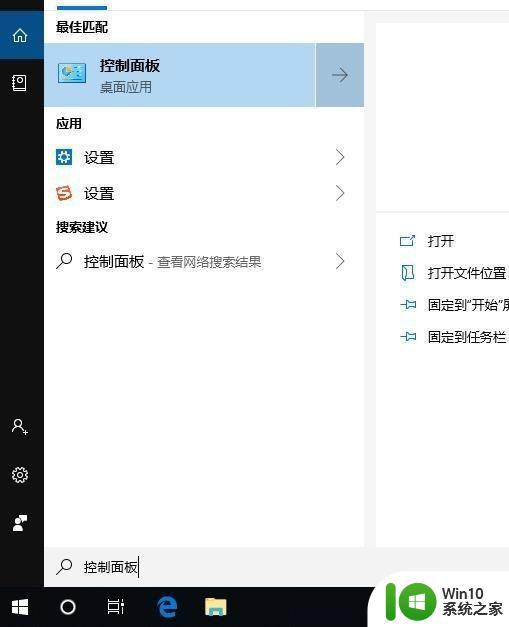
2、来到控制面板,选择查看方式为小图标,然后点击程序和功能;
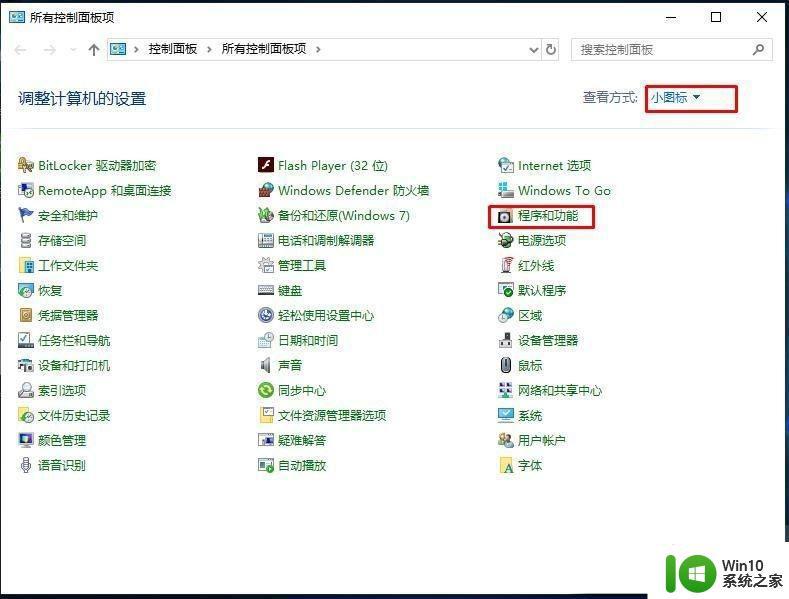
3、点击启用或关闭Windows功能选项;
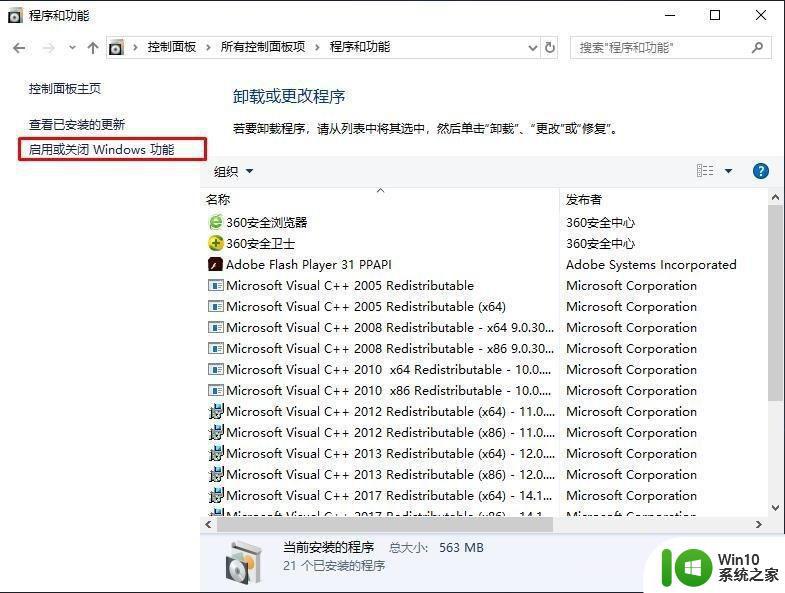
4、勾选SMB 1.0/CIFS File Sharing Support 选项,确定;
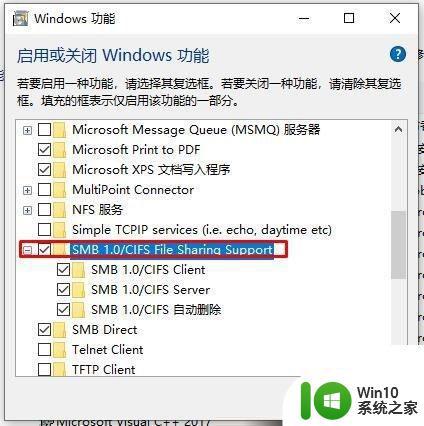
5、安装完SMB 1.0支持之后重启一下电脑;
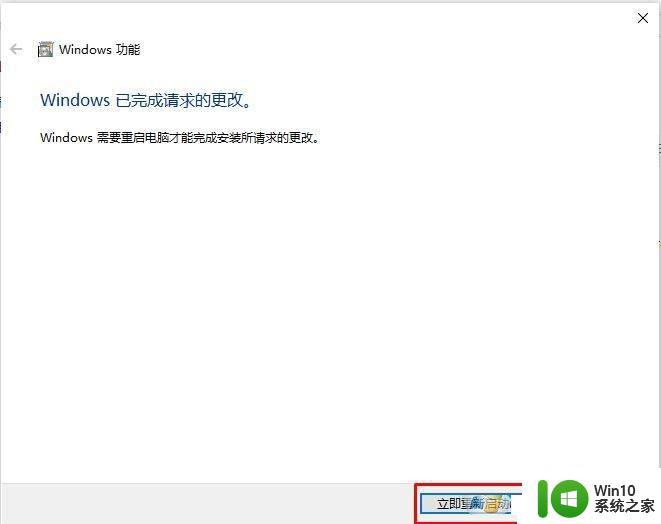
6、添加完SMB 1.0之后,我们再搜索打印机就正常。
以上就是关于无法搜索到共享打印机的解决方案,如有不清楚的地方,可以参考小编提供的步骤进行操作,希望对大家有所帮助。